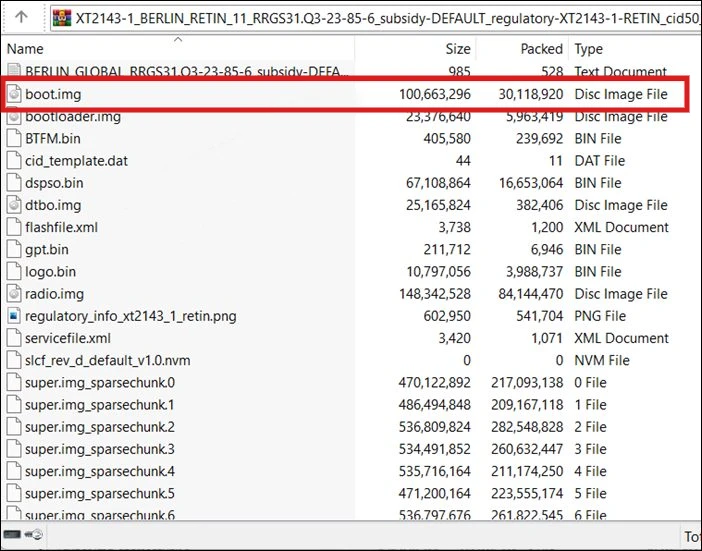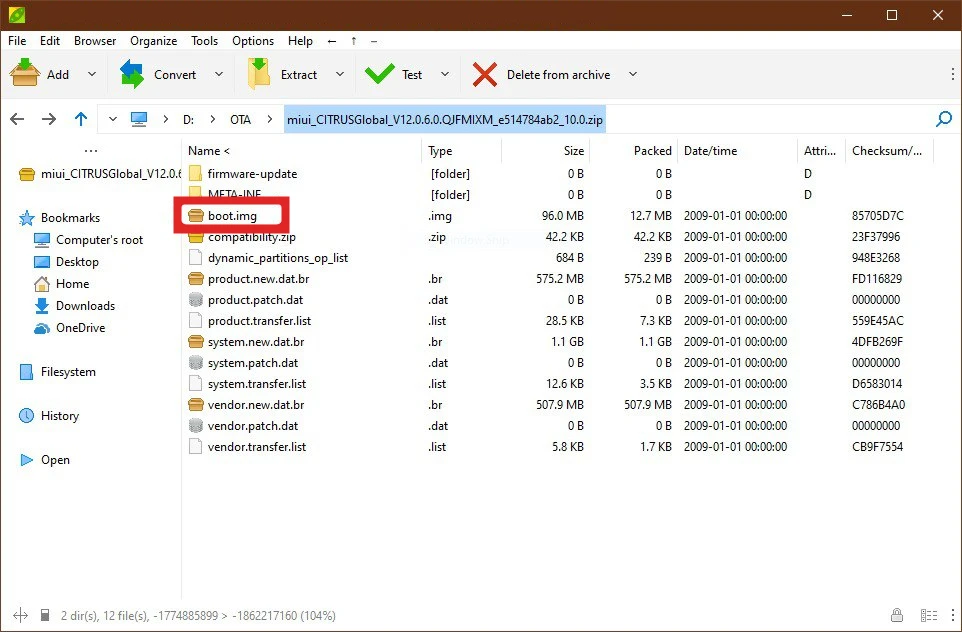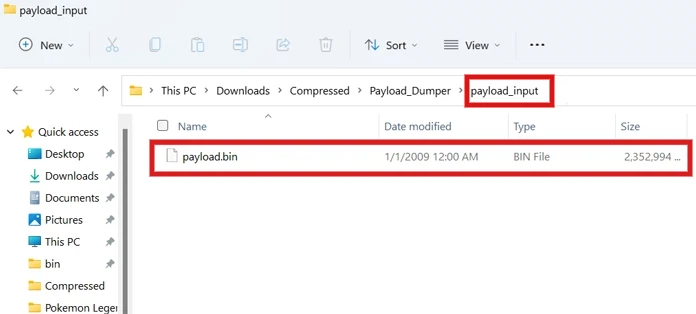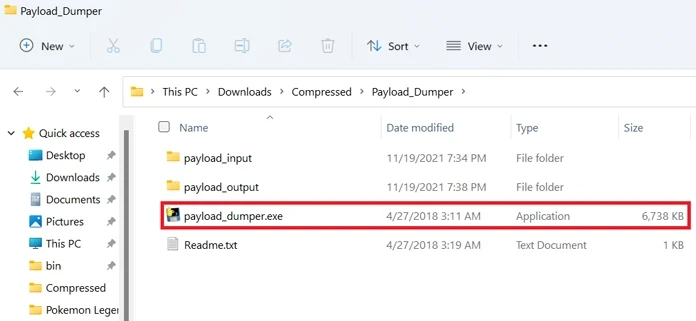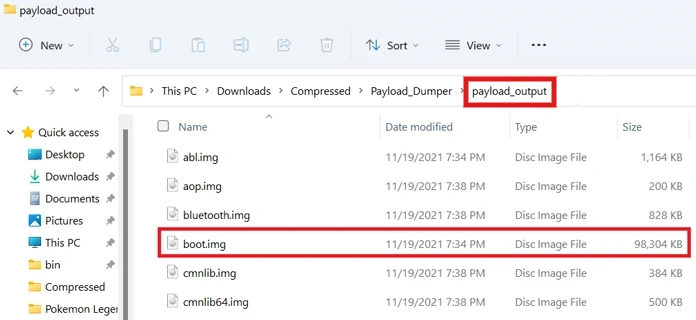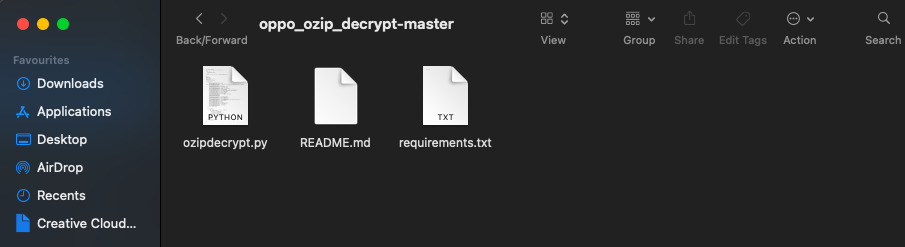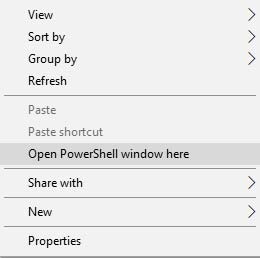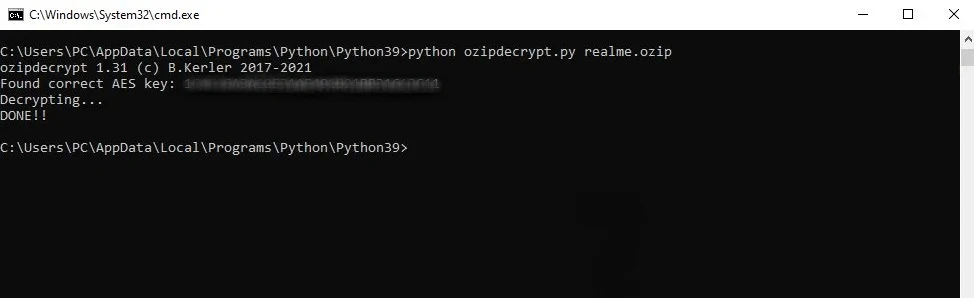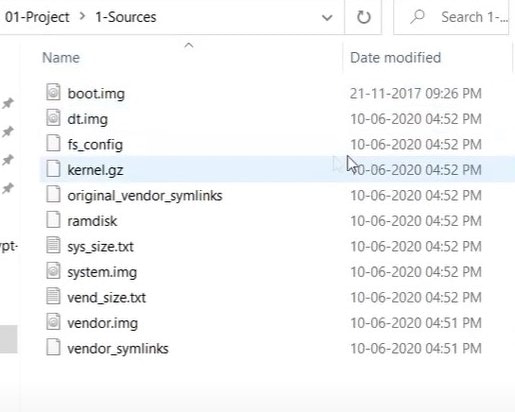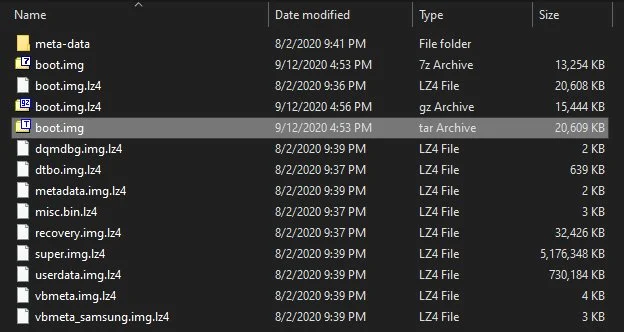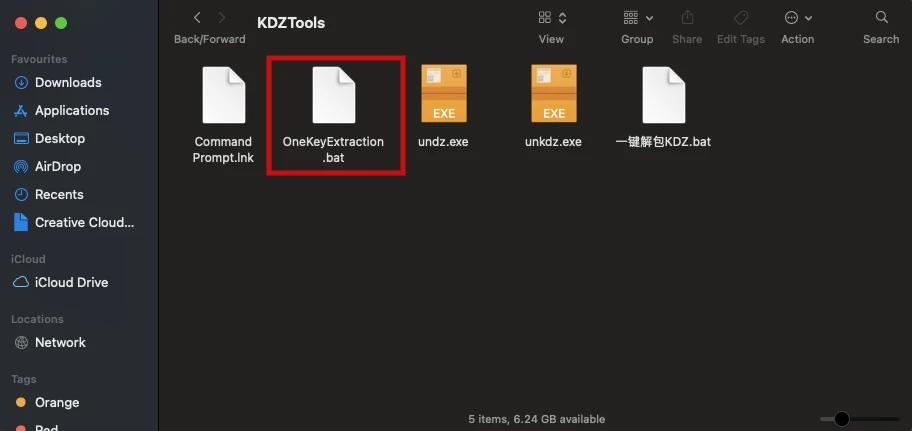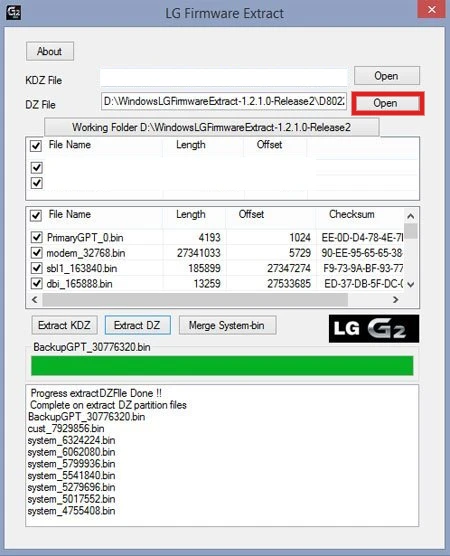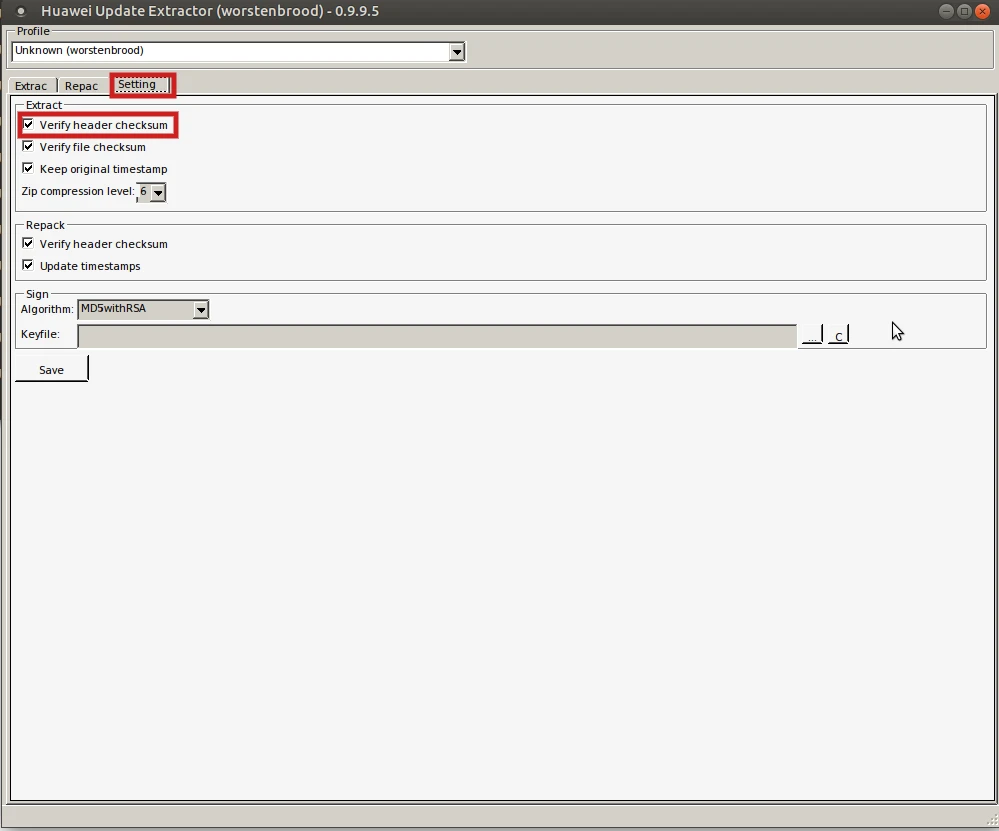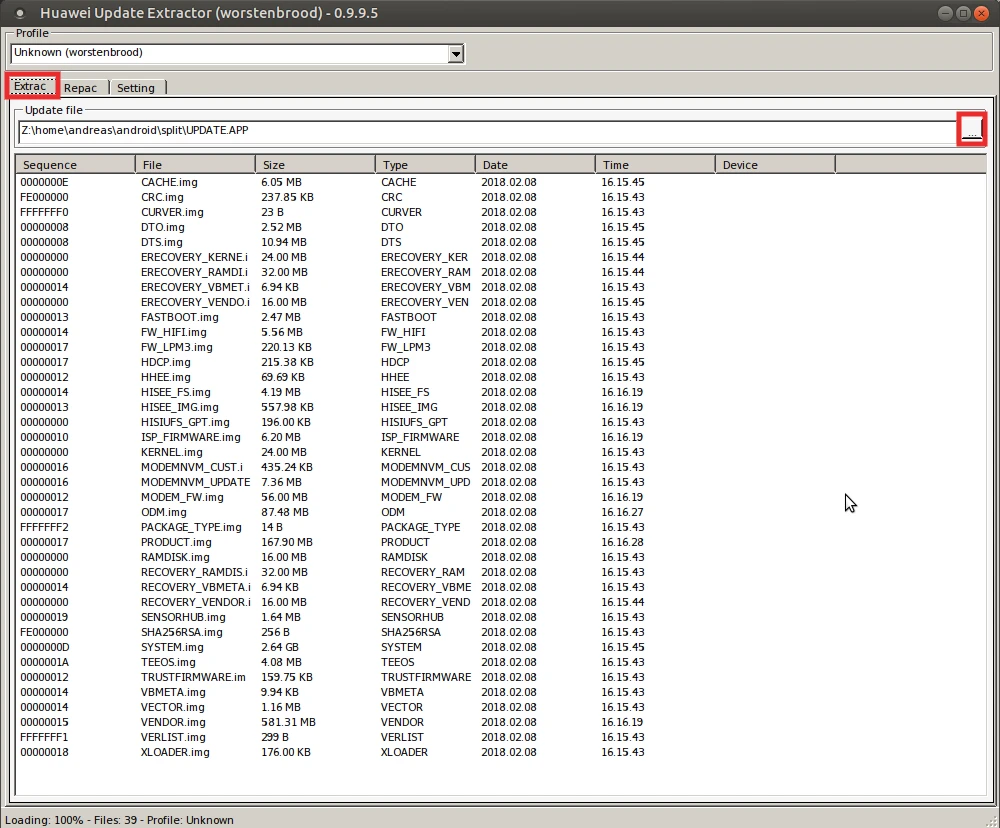شرح كيفية استخراج ملف Boot.img من الروم الرسمي للاندرويد “جميع الهواتف”
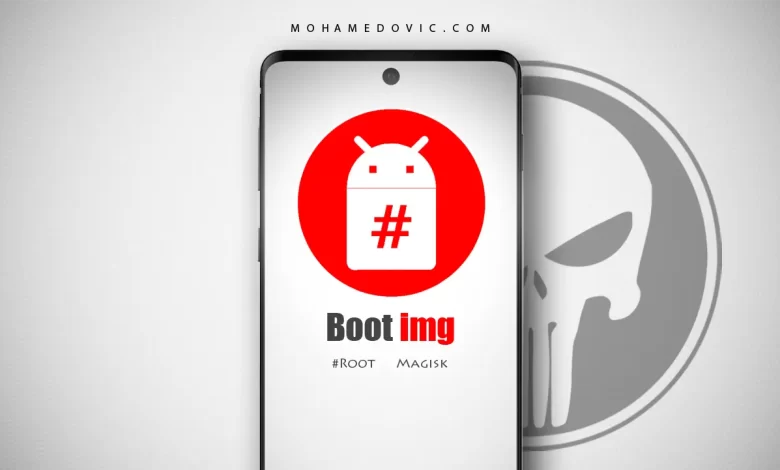
احصل على ملف boot.img لاستكمال خطوات الروت على أي هاتف اندرويد الآن. من أفضل مميزات نظام تشغيل اندرويد هي مرونته، وواقع أنه يسمح لك بعمل كافة التخصيصات والتغييرات بالطريقة التي تلائمك وذلك سواء من خلال وضع التعديلات المختلفة، تغيير تطبيق اللانشر، عمل الروت للهاتف، أو حتى تغيير نظام التشغيل بالكامل لآخر معدّل بخواص لن تحصل عليها أبدًا بالطريقة الرسمية المعتادة.
ومن الخيارات التي كثيرًا ما يلجأ لها المستخدمين هي الحصول على صلاحيات الروت لتغيير ما يلزم إذا أردت عمل تخصيصات جذرية بنظام الهاتف. وحتى تستطيع فعل ذلك مع هواتف اندرويد الجديدة ستحتاج إلى تثبيت تطبيق يُسمى Magisk Manager.
في الواقع أن بإمكانك تثبيت تطبيق Magisk الخاص بعمل الروت لهواتف اندرويد مستخدمًا عِدة طرق سواء من خلال TWRP أو الطريقة الأخرى “الأسهل” والتي تكون من خلال عمل عِدة تعديلات في ملف يُسمى Boot.img ويتواجد في نظام الاندرويد.
عملية استخراج ملف boot.img تستغرق وقتًا وتتطلب بعض المجهود المعقد وذلك لأن كل هاتف ذكي له طريقة فريدة في استخراج هذا الملف وليس هناك خطوات محددة تعمل على جميع الهواتف. كمثال، هناك شركات مثل Google أو Motorola يسمحون للمستخدم بإمكانية الحصول على ملفات boot.img مباشرةً ضمن ملفات الروم الرسمي. بينما هناك شركات أخرى مثل OPPO أو Realme يضعون الملف الخاص بهم بداخل ملف مضغوط بامتداد Ozip والذي يتطلب خطوات خاصة لاستعراض محتوياته. هناك شركات أخرى أيضًا مثل OnePlus التي تقوم بتخزين ملف البوت بداخل ملف آخر باسم payload.bin.
بشكل مختصر، إذا أردت عمل روت لهاتفك في الوقت الحالي، ستحتاج حتمًا لوجود ملف Boot.img حتى تستطيع استكمال خطوات الروت. لذا، درسنا اليوم سيكون حول كيفية استخراج هذا الملف على أي هاتف اندرويد ويوجد شرح بالأسفل لجميع الشركات.
خطوات استخراج ملف boot.img لهاتف اندرويد
معظم مصنعي الهواتف في الوقت الحالي يمنحون مستخدميهم طريقة سهلة وفعّالة للحصول على الرومات الرسمية وإصدارات نظام المصنع الخاصة بهم. ولن يكون عليك هنا سوى تحميل الروم الرسمي والذي عادةً ما يكون ملف مضغوط بامتداد Zip ثم استخراج محتوياته. ومن جهة أخرى، هنالك بعض الشركات مؤخرًا التي تمنح مستخدميها النظام الرسمي أيضًا ولكن بامتداد OZip أو bin أو img وأيضًا Lz4 والتي تتطلب طريقة مختلفة لاستخراج محتوياتها حتى تستطيع في النهاية تتمكن من الحصول على ملف boot image الذي تريده، وأخيرًا تكملة خطوات عمل الروت بواسطة Magisk.
تاليًا، سنضع فقرات مختلفة لكل شركة، لذا اذهب مباشرةً الشركة التابع لها هاتفك.
أجهزة Google Pixel
- حمِّل الروم الرسمي لهاتفك من سلسلة بيكسل.
- ستحصل على ملف بامتداد Zip، استخرج محتوياته على الكمبيوتر.
- افتح المجلد الناتج عن فك الضغط، وستجد ملف مضغوط آخر بالداخل.
- استخرج محتويات هذا الملف مرة أخرى، وستجد بداخله ملف Boot.img.
أجهزة Motorola
- حمِّل الروم الرسمي لهاتفك من موتورولا بامتداد Zip.
- افتح ملف Zip الذي قمت بتحميله باستخدام أي أداة تفضلها.
- بداخل هذا الملف ستجد ملف boot.img – اسحبه للخارج.
أجهزة Xiaomi/Redmi/POCO
- حمِّل الروم الرسمي لهاتفك من شاومي “نسخة Recovery وليست Fastboot”.
- استخرج محتويات الروم بواسطة أي أداة لفك ضغط ملفات Zip.
- بداخل المجلد الناتج من فك الضغط ستجد ملف boot.img بجانب بعض الملفات الأخرى.
أجهزة OnePlus
هنا تصبح الأمور مختلفة قليلًا! وذلك لأن هواتف ون بلس في نظام OxygenOS تضع ملف boot.img الخاص بها بداخل ملف آخر باسم playload.bin. لذلك في الخطوات القادمة سنقوم باستخدام أداة باسم payload dumper حتى نستطيع استخراج ملف البوت من النظام الرسمي للهاتف. لذا، اتبع التعليمات التالية:
- حمِّل وثبِّت أحدث إصدار من Python على الكمبيوتر.
- حمِّل أداة payload dumper واستخرج محتوياتها على الكمبيوتر.
- حمِّل الروم الرسمي لهاتفك من ون بلس.
- استخرج محتويات الملف الذي قمت بتحميله بأي أداة لفك الضغط.
- بداخل المجلد الناتج من الخطوة السابقة انسخ ملف payload.bin إلى مجلد payload_input من الخطوة الثانية.
- الآن افتح أداة payload_dumper.exe لبدء استخراج ملف boot.img من ملف payload.bin.
- ستستغرق الأداة بعض الوقت وذلك اعتمادًا على حجم حِزمة الروم الرسمي.
- بمجرد أن تنتهي الأداة، ستجد أن هناك مجلد جديد باسم payload_output وبداخله ملف boot.img.
أجهزة OPPO/Realme
ملفات الروم الرسمي لهواتف أوبو أو ريلمي تأتي بامتداد مختلف وهو Ozip والتي بدورها تحتوي بداخلها على ملف boot.img الذي تبحث عنه وبعض أجزاء الروم الرسمي الأخرى. وحتى تستطيع استخراج هذه الملفات ستحتاج إلى تنفيذ بعض الخطوات المختلفة عن فك الضغط لملفات Zip المعتادة. لذا، اتبع التعليمات التالية:
- حمِّل وثبِّت أحدث إصدار من Python على الكمبيوتر.
- حمِّل أداة OZip Decrypt واستخرج محتوياتها على الكمبيوتر.
- بداخل مجلد OZip Decrypt اضغط على أزرار Shift + زر الفأرة الأيمن (كليك يمين) على مساحة فارغة ثم اختر Open command window here أو Open PowerShell window here لفتح نافذة أوامر CMD.
- في نافذة الأوامر اكتب سطر الأوامر التالي لتثبيت حِزمة أدوات pycryptodome (من بايثون):
pip3 install -r requirements.txt
- الآن حمِّل الروم الرسمي لهاتفك من أوبو أو ريلمي:
- الروم الرسمي سيكون بامتداد OZIP – ضعه بداخل مجلد OZip Decrypt من الخطوة الثانية.
- في نافذة الأوامر اكتب السطر التالي لبدء عملية استخراج محتويات الروم الرسمي:
python ozipdecrypt.py file_name.ozip
- الآن ستبدأ الأداة في استخراج محتويات الروم، وعندنا تنتهي سترى أن هناك ملف جديد للروم الرسمي ولكنه بامتداد Zip وستجده بداخل مجلد Python.
- الآن كل ما عليك هنا هو استخراج محتويات ملف Zip الجديد باستخدام أي أداة تفضلها، ثم ابحث عن ملف boot.img.
أجهزة Samsung
بالنسبةِ إلى هواتف سامسونج الوضع مختلف قليلًا أيضًا لأن ملف boot.img هنا يتم تخزينه بداخل ملف آخر بامتداد tar.md5. لذلك حتى تستطيع الحصول عليه، ستحتاج أولًا إلى تنزيل الروم الرسمي > ثم استخراج محتوياته. على كلٍ، اتيع التعليمات التالية:
- حمِّل الروم الرسمي لهاتفك من سامسونج واستخرج محتوياته على الكمبيوتر.
- في المجلد الناتج ستجد عِدة ملفات وهي AP, BL, CP, CSC, وأيضًا Home CSC.
- هنا استخرج محتويات ملف AP (أو AP_xxx.tar.md5) باستخدام أداة 7Zip.
- في المجلد الناتج من الخطوة السابقة ستجد ملف باسم boot.img.lz4.
- الآن استخرج محتويات هذا الملف باستخدام أداة 7-Zip ZS لتحصل أخيرًا على ملف boot.img.
- نقرة بزر الفأرة الأيمن على الملف، واختر Extract with 7-Zip ZS
أجهزة LG
رومات LG في الوقت الحالي تأتي في ملفات مضغوطة بامتداد KDZ والتي بدورها تحتوي على ملف boot.img في الروم الرسمي لأجهزة إل جي. وحتى تستطيع استخراج ملف البوت الخاص بهاتف LG ستحتاج لفك الضغط عن ملف KDZ لتحصل على ملف آخر بامتداد DZ، ثم بعد ذلك ستحتاج إلى استخراج محتويات ملف DZ أيضًا. ولتفعل ذلك اتبع الخطوات التالية:
- حمِّل الروم الرسمي الخاص بهاتفك من LG.
- من هذا الرابط حمِّل أداة KDZ Extractor واستخرج محتوياتها.
- انسخ ملف روم KDZ الذي قمت بتحميله بداخل مجرد الأداة.
- الآن انقر على ملف OneKeyExtraction.bat لتشغيل الأداة.
- الآن ستبدأ الأداة في استخراج الملفات، وسترى أن هناك ملف جديد بامتداد .DZ.
- الآن ستحتاج إلى استخراج محتويات ملف DZ.
- حمِّل أداة LG Extractor واستخرج محتوياتها على الكمبيوتر.
- بعد تحميل الأداة، اضغط على ملف WindowsLGFirmwareExtracxt.exe لتشغيل الأداة.
- من هنا أنقر على زر Open ثم اختر ملف DZ من الخطوة 4.
- هنا سترى جميع الملفات بامتداد DZ – اختر ملف Boot ثم اضغط على زر Extract DZ.
- الآن ستحصل على ملف Boot.img وستجده في مجلد LG Firmware Extract.
أجهزة Sony
ملف Boot.img الخاص بهواتف سوني يكون مضغوط متاح بداخل ملف آخر بامتداد Sin ضمن محتويات الروم الرسمي. لذا، ستحتاج أولًا إلى تنزيل الروم الرسمي الخاص بهاتفك، استخراج محتوياته لأنه يكون امتداد Zip، ثم بعد ذلك أخيرًا اتباع خطوات استخراج محتويات ملف Sin لتحصل أخيرًا على ملف البوت. ولتفعل ذلك نفِّذ الخطوات التالية:
- حمِّل الروم الرسمي الخاص بهاتفك من سوني
- استخرج محتويات الروم الرسمي، وستجد مجلد يحتوي بداخله على عِدة ملفات بامتداد Sin.
- الآن حمِّل أداة Sony Dump واستخرج محتوياتها على الكمبيوتر.
- من الخطوة 2 انسخ ملف boot.sin بداخل مجلد Sony Dump Tool.
- بداخل نفس المجلد قم بإنشاء مجلد جديد باسم output.
- بداخل مجلد Sony Dump اكتب بالأعلى CMD واضغط Enter في خانة العنوان “address bar” لفتح نافذة الأوامر.
- في نافذة الأوامر السوداء اكتب السطر التالي حتى تتمكن من استخراج ملف boot.img من ملف boot.sin:
تذكر أن تقوم بتغيير كلمة boot.sin إذا كان اسم ملف البوت مختلف، أو قم بتغييره أنت إلى boot.sinsony-dump output boot.sin - بمجرد انتهاء الخطوة السابقة، بداخل مجلد output الذي أنشأته في الخطوة 5 ستجد ملف boot.img.
أجهزة Huawei/Honor
بالنسبةِ إلى هواتف شركتي هواوي أو هونر (واللذان كانا شركةً واحدة حتى وقتٍ قريب)، فكلاهما يأتيان بنفس النهج فيما يخص ملف Boot.img وهو أنه يكون موجود بداخل ملف باسم update.app. وحتى تستطيع الحصول على ملف البوت الخاص بنظام هاتف هواوي الرسمي ستحتاج إلى معرفة طريقة استخراج محتويات ملف Update.app وهي كالتالي:
- حمِّل الروم الرسمي الخاص بهاتفك من هواوي أو هونر.
- استخرج محتويات ملف Zip لتحصل على ملف Update.app.
- حمِّل أداة Update Extractor.
- استخرج محتويات الأداة على الكمبيوتر وانقر مرتين على ملف HuaweiUpdateExtractor.exe.
- في الأداة اذهب خانة Settings ثم أزِل علامة الصح من تبويب Verify header checksum.
- الآن اذهب إلى خانة Extract ثم اضغط على زر “…” لاختيار ملف UPDATE.APP من الخطوة 2.
- في الأداة سترى قائمة محتويات ملف UPDATE.APP، من هنا انقر بزر الفأرة الأيمن (كليك يمين) على ملف boot.img ثم اضغط على Extract Selected واختار المكان الذي تريد حفظ الملف به.
- هنا انتهينا! الآن لديك ملف boot.img الخاص بهاتفك من Huawei.
الخاتمة
وفي النهاية، هذا كان مقالنا اليوم عن شرح خطوات استخراج ملف boot.img من الروم الرسمي لجميع هواتف اندرويد من مختلف الشركات “المعروفة”. الآن أصبح بإمكانك عمل الروت لهاتفك ببساطة لأن الشرط الوحيد الذي يتطلبه تطبيق Magisk Manager حتى يستطيع الحصول على صلاحيات الروت بأي هاتف هو وجود ملف البوت ايمج. هل كانت خطوات اليوم مفهومة؟ هل واجهت أي مشكلة في تنفيذ أيًا منها؟ هل بحثت عن الطريقة الخاصة بهاتفك ولم تجدها هنا؟ تواصل معنا عبر قسم التعليقات بالأسفل وسنقوم بمساعدتك فور رؤيتنا لتعليقك.